c盘合盘怎么合,电脑分区后怎么合盘
作为计算机用户,我们常常需要对电脑进行分区,以便更好地管理磁盘空间和数据。但是,有些时候我们可能需要对分区进行调整,比如合并C盘和其他分区,以便获得更大的可用空间。在这篇文章中,我们将探讨如何合并C盘分区和其他分区。
首先,让我们了解一下分区的基本概念。分区是将物理硬盘分成几个自立的逻辑部分。一个分区相当于一个虚拟磁盘,其中可以存储文件和其他数据。通常,电脑出厂时,硬盘已经被分成几个分区,其中C盘是用来安装操作系统和一些常用软件的主分区。
但是,如果我们需要更多的空间来存储文件,C盘空间可能会不够用。这时,我们可以考虑将C盘与其他分区合并。合并分区将把两个或多个分区合并为一个更大的分区,从而获得更多的可用空间。接下来,我们将介绍如何合并C盘和其他分区。
步骤一:备份重要数据
在进行任何分区操作之前,我们建议先备份重要的数据。因为合并分区时会删除数据,所以必须首先备份全部数据。
步骤二:收缩其他分区

合并分区时,我们需要先收缩其他分区,以便为C盘腾出一些空间。在Windows系统中,我们可以使用磁盘管理工具来收缩分区。打开磁盘管理工具,找到需要收缩的分区,右键单击该分区,然后选择“缩小卷”。
步骤三:删除其他分区
当我们收缩了其他分区以腾出空间后,我们需要删除这些分区。删除分区将删除该分区中存储的所有数据。同样,在Windows系统中,我们可以使用磁盘管理工具来删除分区。打开磁盘管理工具,找到要删除的分区,右键单击该分区,然后选择“删除卷”。
步骤四:扩展C盘分区
当我们删除了其他分区后,我们需要将C盘扩展到已删除分区的空间。在Windows系统中,我们可以使用磁盘管理工具来扩展分区。找到C盘分区,右键单击该分区,然后选择“扩展卷”。在扩展卷向导中,选择已删除的分区的空间作为扩展的空间。然后,按照向导的提示进行操作,即可完成扩展C盘分区的操作。
总结
通过以上步骤,我们可以将C盘与其他分区合并为一个更大的分区。但是,在进行合并分区操作时,请务必备份数据,以免意外丢失数据。此外,我们还需要注意一些细节,比如不能对系统分区进行扩展等。如果您不确定如何进行分区操作,请向专业人员或相关论坛寻求帮助。
 女一阁
女一阁


